Garmin eTrex Summit: Справочный раздел
Справочный раздел: Garmin eTrex Summit
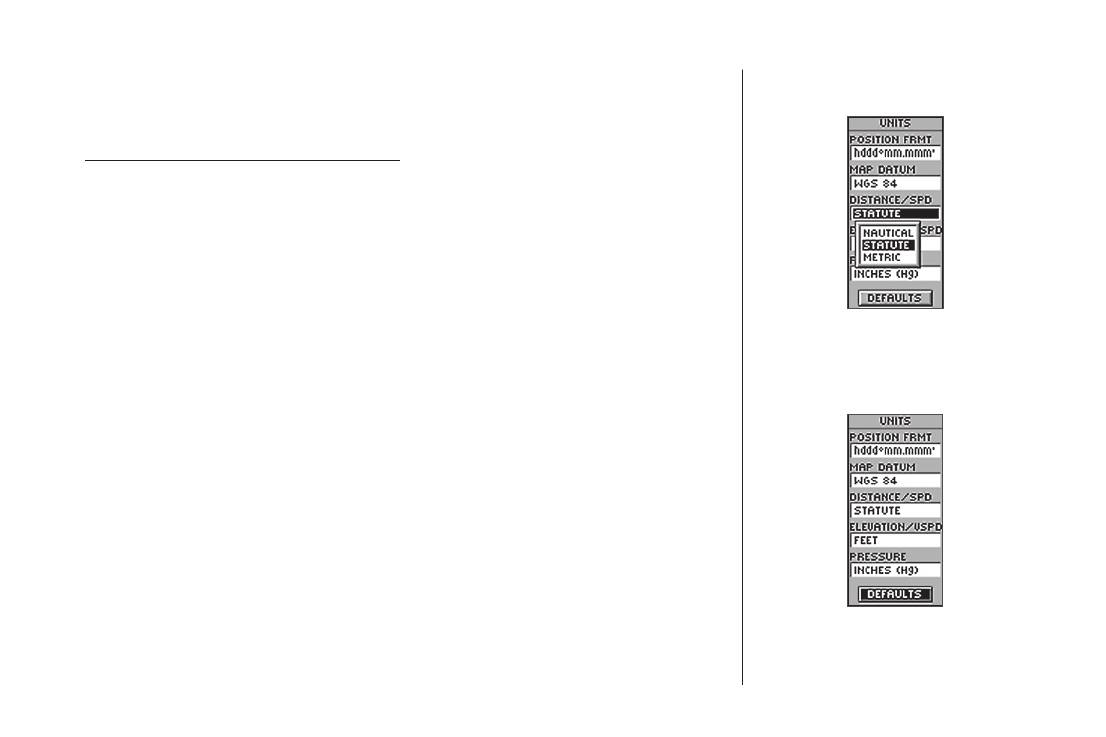
карты Вы можете найти на веб-сайте Национальной Картографической Организации:
Справочный раздел
http://www.nima.mil.
Для изменения формата местоположения:
1. Нажмите кнопку PAGE для вызова на экран страницы меню. С помощью кнопки
UP или DOWN выделите опцию “SETUP” (настройка). Нажмите кнопку ENTER. С
помощью кнопки UP или DOWN выделите опцию “UNITS” (единицы измерения).
Нажмите кнопку ENTER. На экране появится страница единиц измерения.
2. С помощью кнопки UP или DOWN выделите поле “POSITION FRMT” (формат
местоположения). Нажмите кнопку ENTER.
3. С помощью кнопки UP или DOWN выделите нужный формат. Нажмите кнопку
На странице единиц измерения
Вы можете выбрать сухопутные
ENTER. Для возврата на другую страницу нажмите кнопку PAGE.
(“STATUTE”), морские (“NAUTICAL”)
или метрические (“METRIC”)
Поправки карты
единицы измерения.
Поправки карты связаны с эталонной моделью формы земного шара. Каждая карта
использует поправки карты. Поправки карты обычно указываются среди другой ин-
формации о карте. Если Вы сравните координаты GPS с картой на бумаге или с другим
эталоном, то поправки карты в устройстве eTrex Summit будут соответствовать горизон-
тальным поправкам карты, используемым для создания схемы или другого источника.
По умолчанию в устройстве eTrex Summit используется поправка WGS 84 (Всемирная Гео-
дезическая Съемка, 1984). Вы можете изменить поправки карты только в том случае, если
Вы используете карты или схемы, на которых указана поправка, отличная от WGS 84. Если
на карте не указана используемая поправка, то Вы можете использовать любую систему
С помощью команды “DEFAULTS”
поправок, применяемую для Вашего региона, пока Вы не найдете поправку, обеспечиваю-
Вы можете вернуть все настройки
щую самое точное местоположение для точки с известными координатами. Также Вы мо-
единиц измерения прибора eTrex
Summit к заводским значениям.
жете выбрать поправку пользователя при использовании созданных пользователем сеток.
55
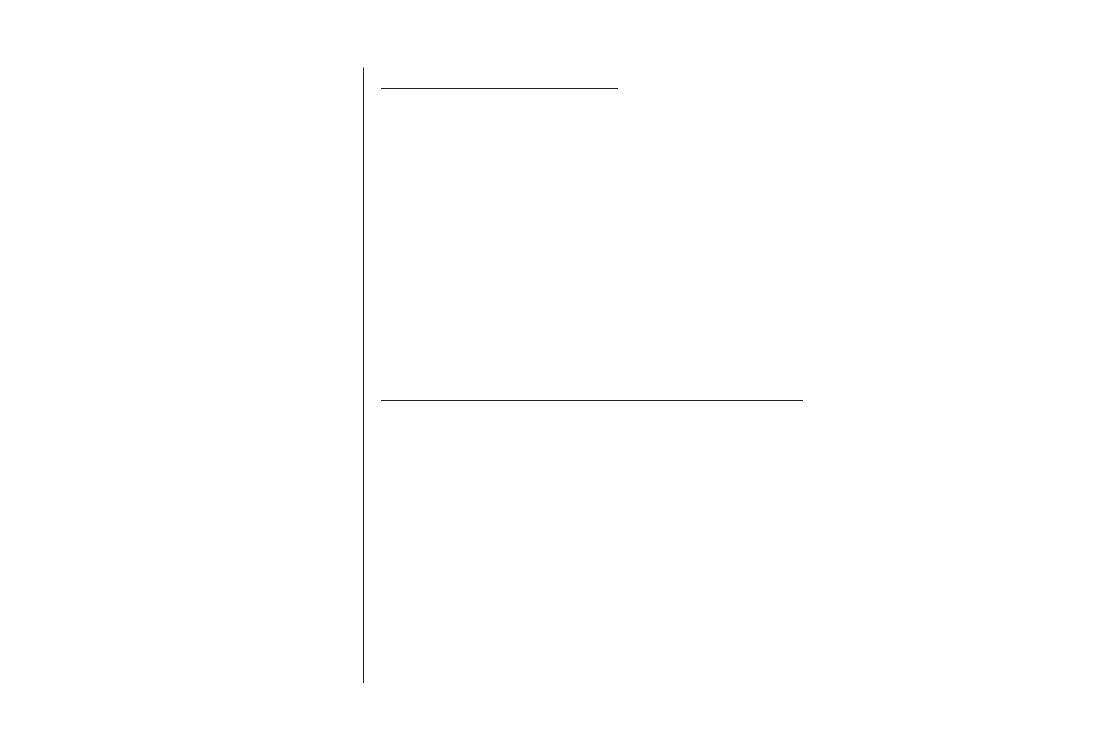
Справочный раздел
Для изменения поправки карты:
1. Находясь на странице меню, с помощью кнопки UP или DOWN выделите опцию
“SETUP” (настройка) и нажмите кнопку ENTER.
2. С помощью кнопки UP или DOWN выделите опцию “UNITS” (единицы измере-
ния). Нажмите кнопку ENTER. На экране появится страница единиц измерения.
3. С помощью кнопки UP или DOWN выделите поле “MAP DATUM” (поправка кар-
ты). Нажмите кнопку ENTER.
4. С помощью кнопки UP или DOWN выберите нужную систему поправок. Нажмите
кнопку ENTER.
Единицы измерения расстояния/скорости
Устройство eTrex Summit позволяет Вам выбрать сухопутные (настройка по умолчанию),
морские или метрические единицы измерения всех показаний скорости и расстояния.
Для изменения единиц измерения расстояния/скорости:
1. Находясь на странице меню, с помощью кнопки UP или DOWN выделите опцию
“SETUP” (настройка) и нажмите кнопку ENTER.
2. С помощью кнопки UP или DOWN выделите опцию “UNITS” (единицы измере-
ния). Нажмите кнопку ENTER. На экране появится страница единиц измерения.
3. С помощью кнопки UP или DOWN выделите поле “UNITS” (единицы измерения).
Нажмите кнопку ENTER.
4. С помощью кнопки UP или DOWN выделите желаемые единицы измерения. На-
жмите кнопку ENTER. Для возврата на другую страницу нажмите кнопку PAGE.
Высота/VSPD (вертикальная скорость)
Устройство eTrex Summit позволяет Вам выбрать футы или метры для всех показаний
высоты и вертикальной скорости.
56
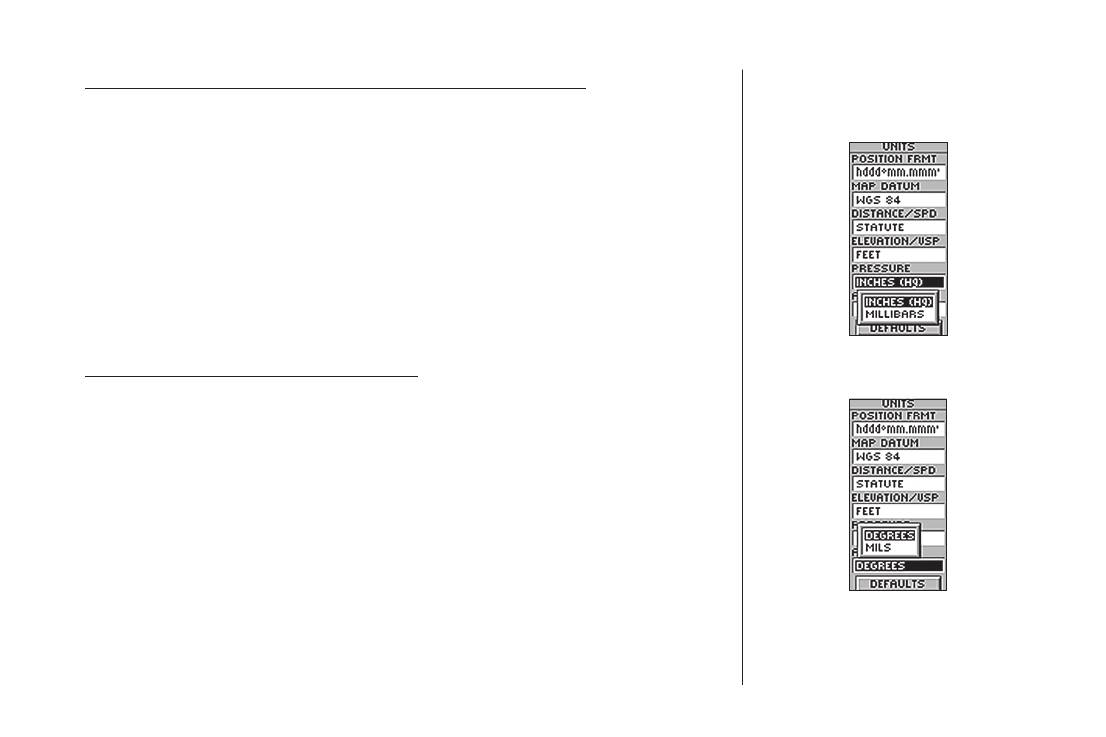
Для изменения единиц измерения высоты/ вертикальной скорости:
Справочный раздел
1. Находясь на странице меню, с помощью кнопки UP или DOWN выделите опцию
“SETUP” (настройка) и нажмите кнопку ENTER.
2. С помощью кнопки UP или DOWN выделите опцию “UNITS” (единицы измере-
ния). Нажмите кнопку ENTER. На экране появится страница единиц измерения.
3. С помощью кнопки UP или DOWN выделите поле “ELEVATION/VSPD” (высота/
вертикальная скорость). Нажмите кнопку ENTER.
4. С помощью кнопки UP или DOWN выберите опцию “FEET” (футы) или “METERS”
(метры). Нажмите кнопку ENTER. Для возврата на другую страницу нажмите
кнопку PAGE.
Давление
Единицы измерения
Для изменения единиц измерения давления:
давления
1. Находясь на странице меню, с помощью кнопки UP или DOWN выделите опцию
“SETUP” (настройка) и нажмите кнопку ENTER.
2. С помощью кнопки UP или DOWN выделите опцию “UNITS” (единицы измере-
ния). Нажмите кнопку ENTER. На экране появится страница единиц измерения.
3. С помощью кнопки UP или DOWN выделите поле “PRESSURE” (давление).
Нажмите кнопку ENTER.
4. С помощью кнопки UP или DOWN выберите опцию “INCHES” (дюймы) или
“MILLIBARS” (миллибары). Нажмите кнопку ENTER. Для возврата на другую
страницу нажмите кнопку PAGE.
Единицы измерения угла
Угол
Устройство eTrex Summit может показывать информацию о направлении в “DEGREES”
(градусы) или “MILS”.
57
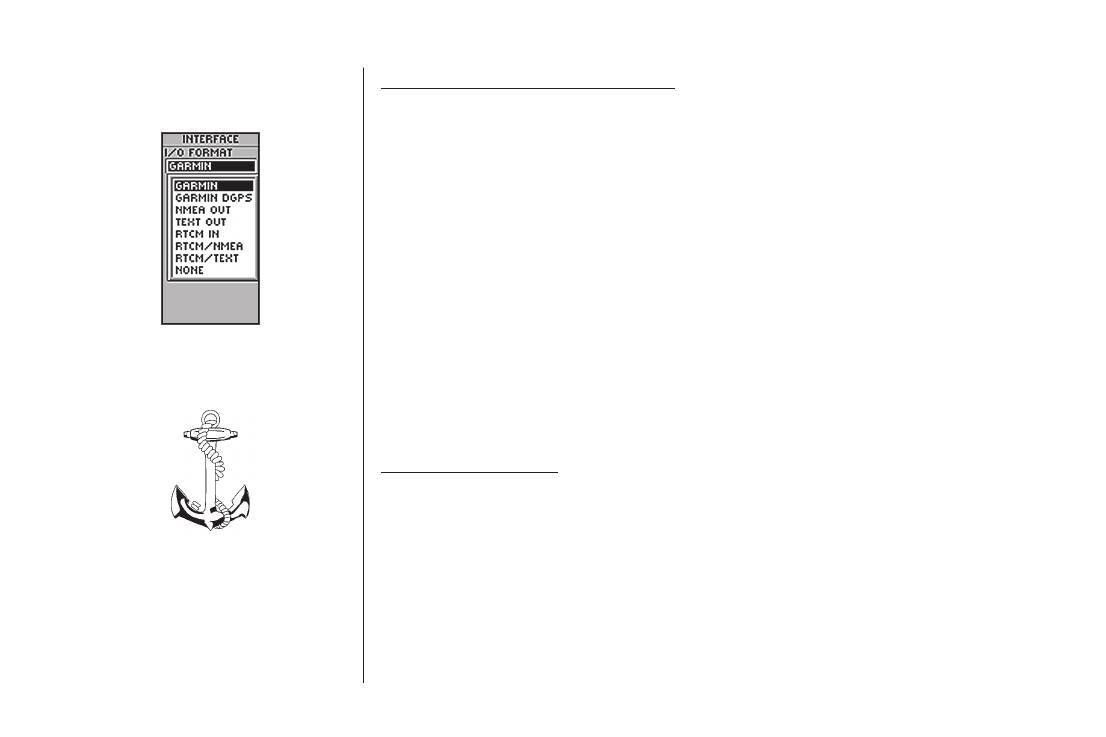
Справочный раздел
Для изменения единиц измерения угла:
1. Находясь на странице меню, с помощью кнопки UP или DOWN выделите опцию
“SETUP” (настройка) и нажмите кнопку ENTER.
2. С помощью кнопки UP или DOWN выделите опцию “UNITS” (единицы измере-
ния). Нажмите кнопку ENTER. На экране появится страница единиц измерения.
3. С помощью кнопки UP или DOWN выделите поле “ANGLE” (угол). Нажмите
кнопку ENTER.
4. С помощью кнопки UP или DOWN выделите желаемые единицы измерения:
“DEGREES” или “MILS”. Нажмите кнопку ENTER. Для возврата на другую страницу
нажмите кнопку PAGE.
Опции страницы интерфейса
Страница интерфейса
позволяют Вам загружать из
ПК путевые точки, маршруты и
С помощью страница интерфейса Вы можете организовать подключение к прибору
траектории.
eTrex Summit таких устройств, как компьютеры и приемники дифференциального
сигнала GPS (DGPS). Ниже перечислены имеющиеся форматы.
Форматы ввода/вывода
• GARMIN - собственный формат компании GARMIN, используемый для обмена путе-
выми точками, маршрутами и траекториями с компьютером.
• GARMIN DGPS - позволяет осуществлять ввод данных DGPS с использованием при-
NMEA расшифровывается как “Наци-
емника радиомаяка GARMIN, стандартного формата RTCM SC-104 и настройки DGPS.
ональная Морская Электронная Ассо-
циация”, а RTCM - “Радиотехническая
• NMEA OUT - поддерживает вывод данных в стандартном формате NMEA 0183 версии 3.0.
Комиссия по Морскому Обслужива-
• TEXT OUT - позволяет осуществлять вывод простого текста в формате ASCII с дан-
нию”. Обе эти организации принимают
участие в разработке технических
ными о местоположении и скорости без возможности ввода данных.
стандартов морской электронной
• RTCM IN - позволяет осуществлять ввод DGPS с использованием стандартного
промышленности.
формата RTCM SC-104 без возможности вывода данных.
58
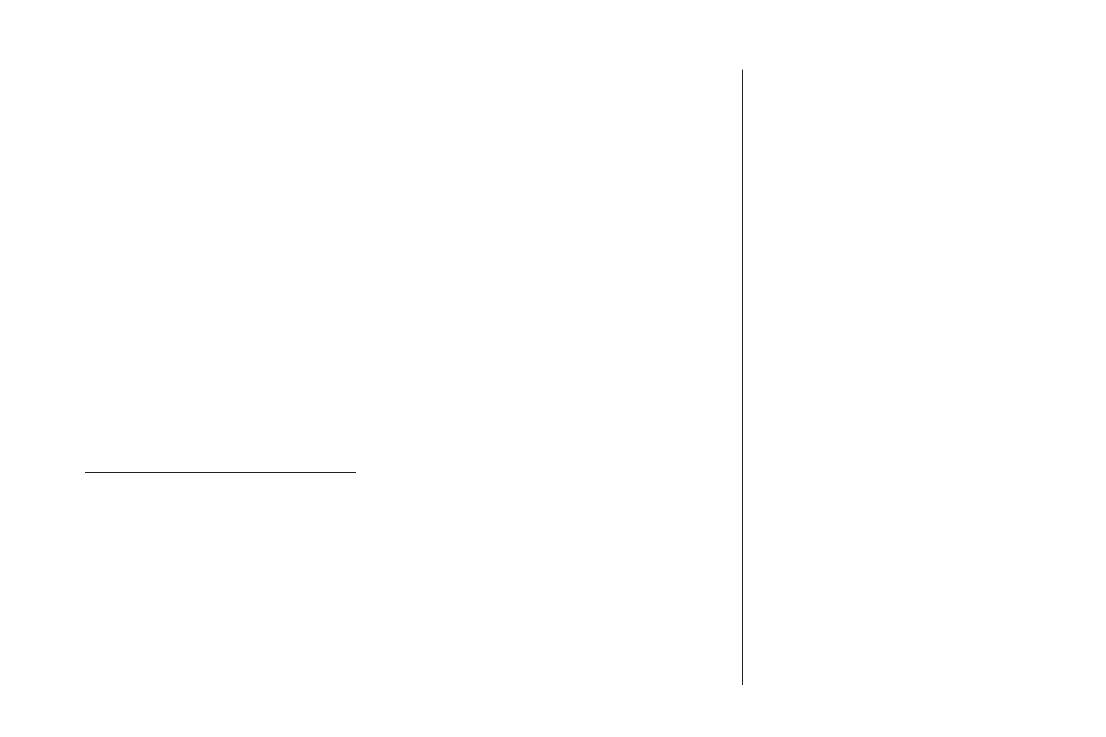
• RTCM/NMEA - позволяет осуществлять ввод DGPS с использованием стандартного
Справочный раздел
формата RTCM SC-104 и поддерживает вывод данных в стандартном формате NMEA
0183 версии 3.0.
• RTCM/TEXT - позволяет осуществлять ввод DGPS с использованием стандартного
формата RTCM SC-104 и вывод простого текста в формате ASCII с данными о место-
положении и скорости.
• NONE - не предоставляет возможности для обмена.
Если Вы выбрали формат “GARMIN DGPS” или “RTCM/NMEA”, то Вы получите доступ к до-
полнительным полям, с помощью которых непосредственно с устройства eTrex Summit осу-
ществляется управление дифференциальным приемником радиомаяка GARMIN (например,
GBR 21). Вы можете вручную настроить приемник; для этого нужно выбрать в списке опций
радиомаяка позицию “User” (пользователь) и ввести частоту маяка и скорость передачи в
битах. Также Вы можете настроить Ваш прибор на сканирование, если Вы не знаете ближай-
шую станцию. Если прием будет временно прерван, устройство продолжит сканирование.
Для выбора формата ввода/вывода:
1. Нажав кнопку PAGE, вызовите на экран страницу меню. С помощью кнопки UP
или DOWN выделите поле “SETUP” (настройка). Нажмите кнопку ENTER. На
экране появится страница настройки.
2. С помощью кнопки UP или DOWN выделите поле “INTERFACE” (интерфейс).
Нажмите кнопку ENTER. На экране появится страница интерфейса.
3. С помощью кнопки UP или DOWN выделите поле “I/O FORMAT” (формат ввода/
вывода) и нажмите кнопку ENTER. С помощью кнопки UP или DOWN выделите
желаемый формат. Нажмите кнопку ENTER. Для возврата на другую страницу
нажмите кнопку PAGE.
59
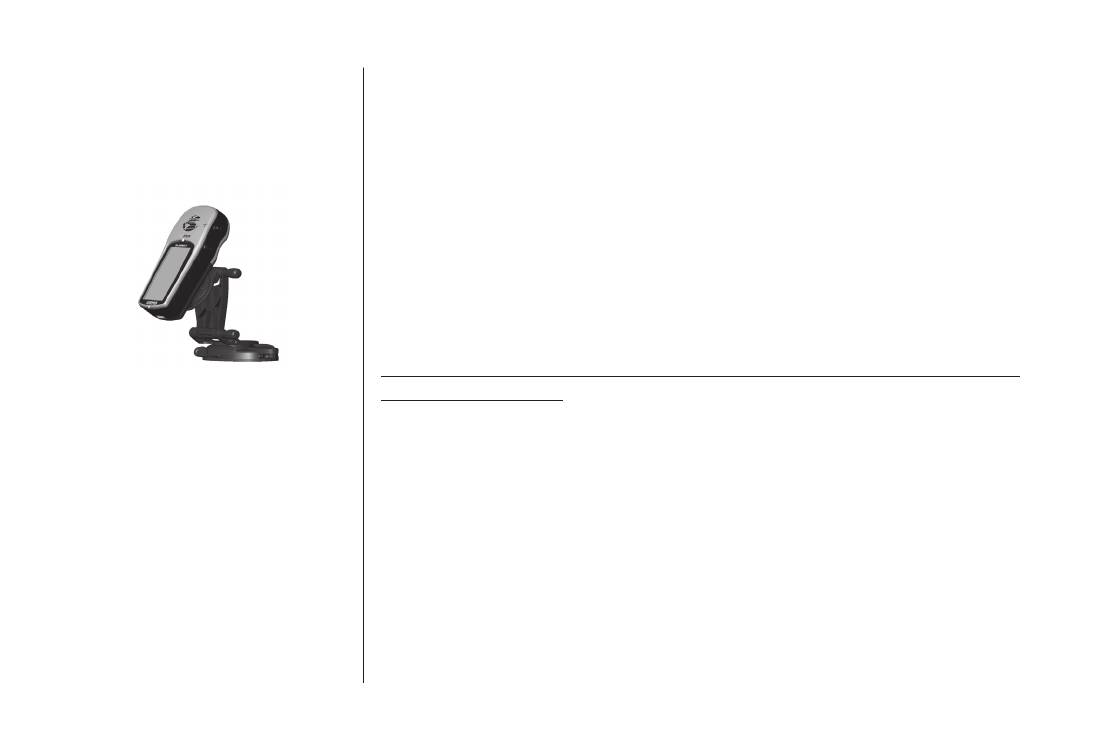
Справочный раздел
Страница курса
Для определения направления Вашего движения устройство eTrex Summit автомати-
чески выбирает данные электронного компаса или GPS.
Для того, чтобы показания электронного компаса были точными, устройство eTrex
Summit нужно держать ровно. При установке устройства eTrex Summit в машине или
на велосипеде оно расположено наклонно, чтобы оператор мог видеть дисплей. При
этом показания компаса теряют точность. Когда Вы перемещаетесь со скоростью
более 10 миль в час, устройство eTrex Summit переключается на использование
данных GPS для определения направления Вашего движения. При снижении скорости
Вы можете снова переключиться на использование электронного компаса. Для этого
нужно нажать кнопку PAGE и удерживать ее в нажатом положении.
Настройка значения скорости, при которой происходит переключение с данных курса
компаса на данные GPS:
Когда устройство eTrex Summit уста-
новлено в машине или на велосипеде,
1. Находясь на странице меню, с помощью кнопки UP или DOWN выделите поле
его наклон делает показания элект-
“SETUP” (настройка) и нажмите кнопку ENTER.
ронного компаса неточными. Когда Вы
перемещаетесь быстрее 10 миль в час,
2. С помощью кнопки UP или DOWN выделите поле “HEADING” (курс). Нажмите
устройство eTrex Summit автоматически
кнопку ENTER. На экране появится страница курса.
переключится на курс GPS. Для обрат-
ного переключения на данные компаса
3. С помощью кнопки UP или DOWN выделите поле “USE GPS HEADING WHEN
нажмите кнопку PAGE и удерживайте
EXCEEDING” (использование курса GPS при превышении скорости) и нажмите
ее в нажатом положении. Также Вы
можете подождать, и через 90 секунд
кнопку ENTER. На экране появится страница редактирования числа.
после того, как скорость стала меньше
4. С помощью кнопки DOWN Вы можете переходить к следующему знаку в поле
10 миль в час, устройство переключится
автоматически.
скорости. После выбора цифры, которую Вы хотите изменить, нажмите кнопку
ENTER для вызова на экран списка цифр. С помощью кнопки UP или DOWN
выберите нужную цифру, затем нажмите кнопку ENTER. После того, как будут
введены все цифры, выделите поле “OK” и нажмите кнопку ENTER.
60
Оглавление
- Руководство пользователя
- Введение
- Введение
- Введение
- Введение
- Введение
- Введение
- Введение
- Вводный курс
- Вводный курс
- Вводный курс
- Вводный курс
- Вводный курс
- Вводный курс
- Вводный курс
- Вводный курс
- Вводный курс
- Вводный курс
- Вводный курс
- Справочный раздел
- Справочный раздел
- Справочный раздел
- Справочный раздел
- Справочный раздел
- Справочный раздел
- Справочный раздел
- Справочный раздел
- Справочный раздел
- Справочный раздел
- Справочный раздел
- Справочный раздел
- Справочный раздел
- Справочный раздел
- Справочный раздел
- Приложения
- Приложения
- Приложения
- Приложения
- Приложения
- Приложения
- Приложения
- Приложения
- Приложения
- Приложения






